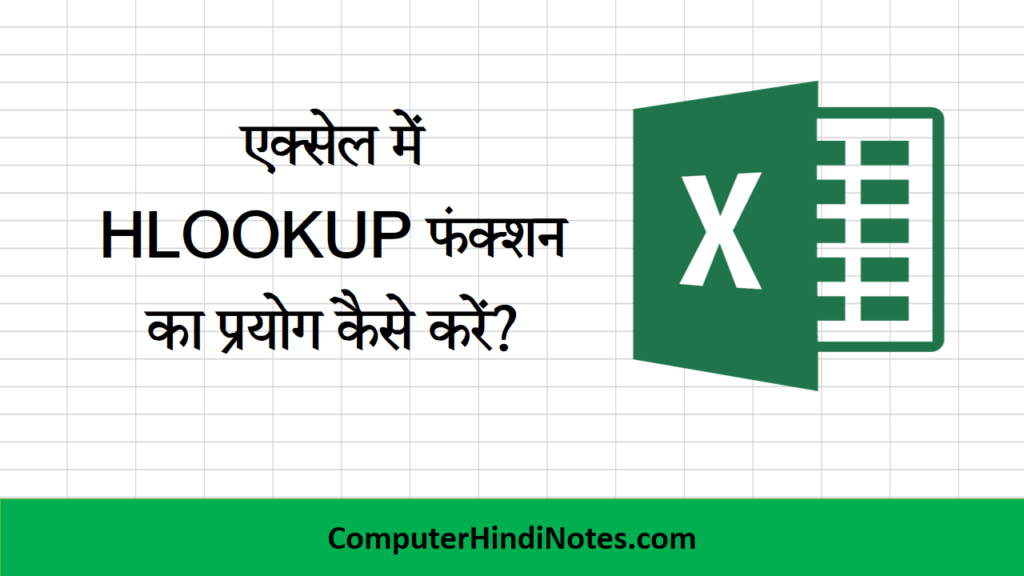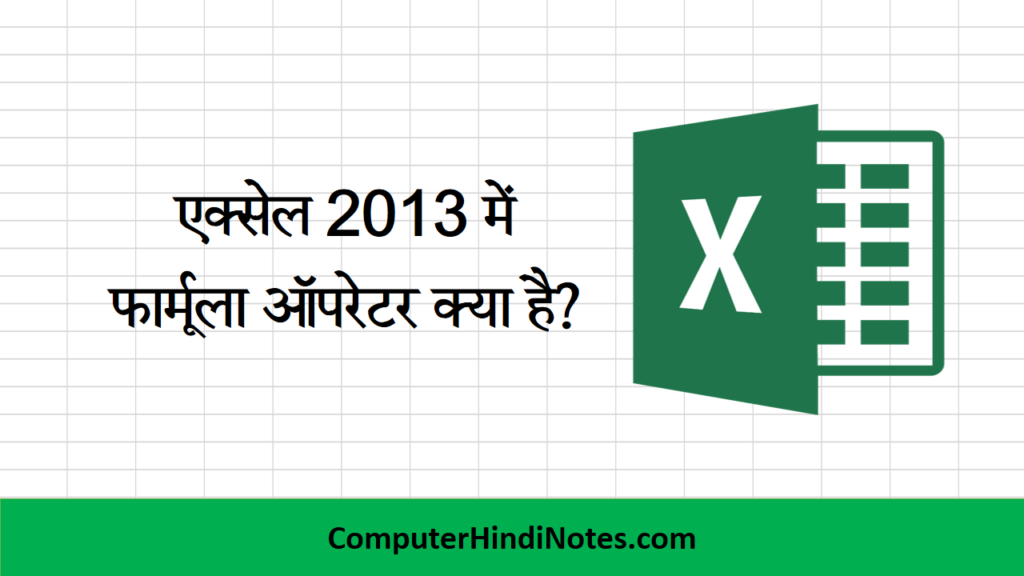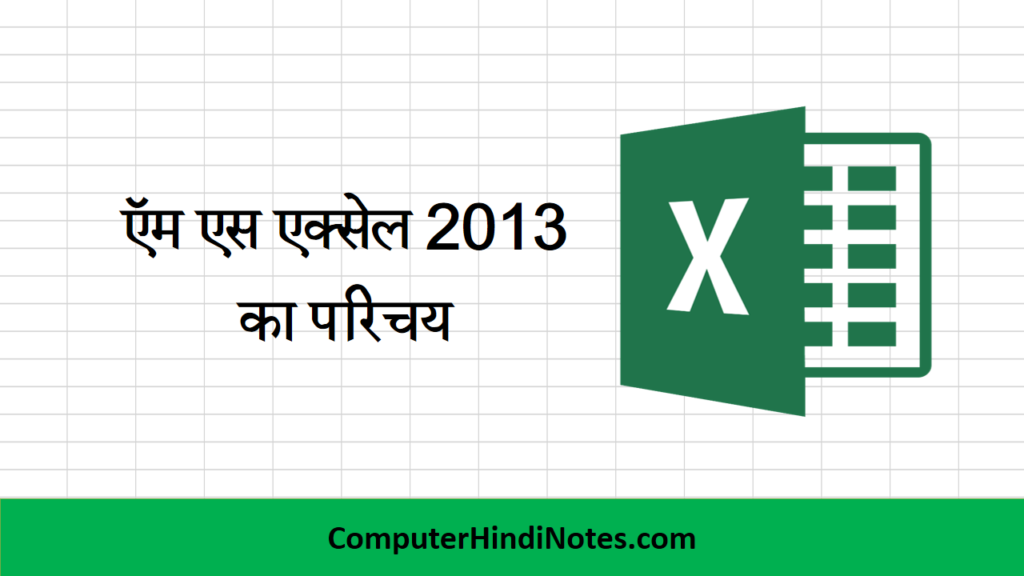एमएस एक्सेल 2013 में संख्या स्वरूपण
(Number Formatting in MS Excel 2013)
संख्या प्रारूप क्या हैं? (What are number formats?)
एक्सेल में सबसे शक्तिशाली उपकरण में से एक Text और Numbers के लिए विशिष्ट formatting लागू करने की क्षमता है। सभी सेल सामग्री को उसी तरह प्रदर्शित करने के बजाय, आप दिनांक, समय, दशमलव, प्रतिशत (%), मुद्रा ($), और बहुत कुछ की उपस्थिति को बदलने के लिए formatting का उपयोग कर सकते हैं। जब भी आप स्प्रेडशीट के साथ काम कर रहे होते हैं, तो आपको अपने डेटा के लिए उपयुक्त number formats का उपयोग करना पड़ता है। number formats आपकी स्प्रेडशीट को बताते हैं कि आप किस प्रकार का डेटा उपयोग कर रहे हैं, जैसे प्रतिशत (%), मुद्रा ($), समय, तिथियां, आदि।
संख्या प्रारूपों का उपयोग क्यों करें? (Why use number formats?)
number formats केवल आपकी स्प्रेडशीट को पढ़ने में आसान नहीं बनाते बल्कि उपयोग करने में भी आसान बनाते हैं। जब आप कोई number formats लागू करते हैं, तो आप अपनी स्प्रेडशीट को बता रहे हैं कि सेल में किस प्रकार के मान संग्रहीत किए जाते हैं। उदाहरण के लिए, दिनांक Format स्प्रेडशीट को बताता है कि आप विशिष्ट कैलेंडर तिथियां दर्ज कर रहे हैं। यह स्प्रेडशीट को आपके डेटा को बेहतर ढंग से समझने की अनुमति देता है, जो यह सुनिश्चित करने में सहायता कर सकता है कि आपका डेटा सुसंगत रहता है और आपके सूत्रों की गणना सही ढंग से की जाती है।
यदि आपको किसी विशिष्ट संख्या Format का उपयोग करने की आवश्यकता नहीं है, तो स्प्रेडशीट आमतौर पर डिफ़ॉल्ट रूप से General Number Format लागू करेगी। हालांकि, General Format आपके डेटा में कुछ छोटे Formatting परिवर्तन लागू कर सकता है।
संख्या स्वरूपण कैसे लागू करें (How to apply Number Formatting)
हमारे उदाहरण में, हम दिनांकों को प्रदर्शित करने के तरीके को संशोधित करने के लिए कई सेल्स के लिए Number Format बदल देंगे।
- उन Cells का चयन करें जिन्हें आप संशोधित करना चाहते हैं।

- Home Tab पर Number Format कमांड के बगल में स्थित ड्रॉप-डाउन तीर पर क्लिक करें। Number Format ड्रॉप-डाउन मेनू दिखाई देगा।
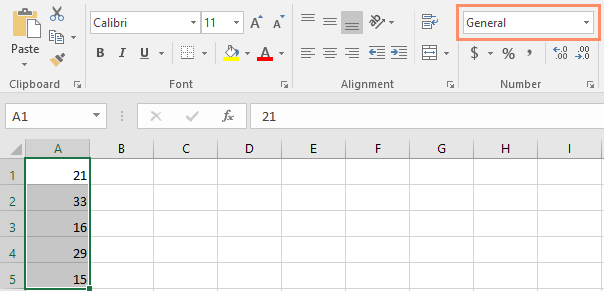
- वांछित formatting विकल्प का चयन करें। हमारे उदाहरण में, हम formatting को Long Date. में बदल देंगे।
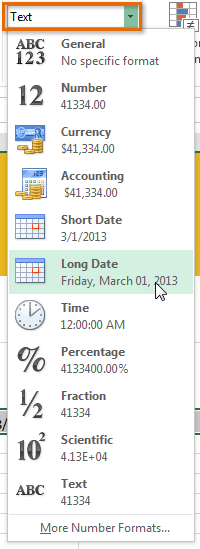
चयनित Cell नई new formatting style में बदल जाएंगे। कुछ Number Formats के लिए, आप प्रदर्शित होने वाले दशमलव स्थानों की संख्या को बदलने के लिए Increase Decimal और Decrease Decimal का उपयोग कर सकते हैं।
Note:- आप वांछित cell का चयन भी कर सकते हैं और more number -Formatting विकल्पों तक पहुंचने के लिए अपने कीबोर्ड पर Ctrl + 1 दबा सकते हैं।
Percentage formats
सबसे उपयोगी Number Formats में से एक प्रतिशत (%) Format है। यह मूल्यों को प्रतिशत के रूप में प्रदर्शित करता है, जैसे कि 20% या 55%। बिक्री कर या टिप की लागत जैसी चीजों की गणना करते समय यह विशेष रूप से सहायक होता है। जब आप किसी संख्या के बाद प्रतिशत चिह्न (%) टाइप करते हैं, तो प्रतिशत संख्या Format स्वचालित रूप से उस सेल पर लागू किया जाएगा।
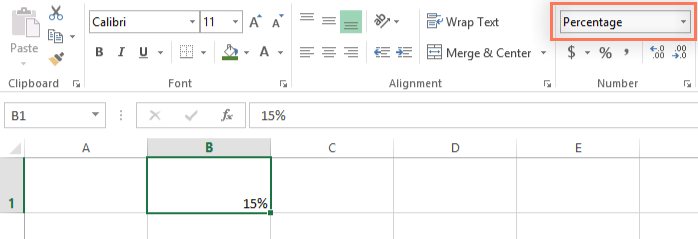
जैसा कि आप गणित वर्ग से याद कर सकते हैं, एक प्रतिशत को दशमलव के रूप में भी लिखा जा सकता है। तो 15% वही बात 0.15 है, 7.5% 0.075 है, 20% 0.20 है, 55% 0.55 है, और इसी तरह। ऐसे कई बार होते हैं जब प्रतिशत Formats उपयोगी होगा।
Date formats
जब भी आप Dates के साथ काम कर रहे हों, तो आप 15 जून, 2018 स्प्रेडशीट को बताने के लिए Date Format का उपयोग करना चाहेंगे। Date Format आपको एक शक्तिशाली सेट के साथ काम करने की अनुमति भी देता है|
उदाहरण के लिए, यदि आप किसी सेल में अक्टूबर टाइप करते हैं, तो स्प्रेडशीट नहीं जान पाएगी कि आप एक तिथि दर्ज कर रहे हैं क्योकि वह इसे केवल एक अन्य टेक्स्ट समझेगी इसके बजाय, जब आप कोई तिथि को दर्ज करते हैं, तो आपको उस स्प्रेडशीट को समझने के लिए एक विशिष्ट Format का उपयोग करना होगा, जैसे month/day/year (या day/month/year)। नीचे दिए गए उदाहरण में, हम 6 जनवरी, 2018 के लिए 06/01/2018 टाइप करेंगे। हमारी स्प्रेडशीट तब सेल के लिए दिनांक संख्या Format स्वचालित रूप से लागू होगी।
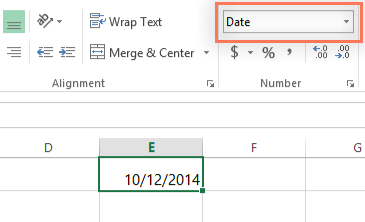
अब जब हमारी तिथि सही ढंग से formatted है, तो हम इस डेटा के साथ कई अलग-अलग चीजें कर सकते हैं। उदाहरण के लिए, हम कॉलम के माध्यम से तारीखों को जारी रखने के लिए Fill handle का उपयोग कर सकते हैं, इसलिए प्रत्येक सेल में एक अलग दिन दिखाई देता है: यदि Date Format स्वचालित रूप से लागू नहीं होता है, तो इसका अर्थ यह है कि स्प्रेडशीट आपके द्वारा दर्ज किए गए डेटा को समझ में नहीं आया था।
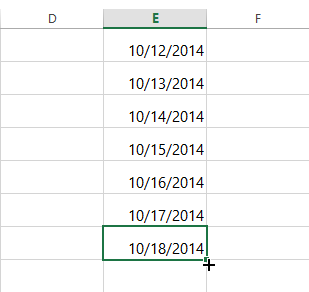
Other date formatting options
अन्य Date Format विकल्पों तक पहुंचने के लिए, Number Format ड्रॉप-डाउन मेनू का चयन करें और More Number Formats चुनें। ये तारीख को अलग-अलग प्रदर्शित करने के विकल्प हैं, जैसे कि सप्ताह के दिन या वर्ष को छोड़ना।
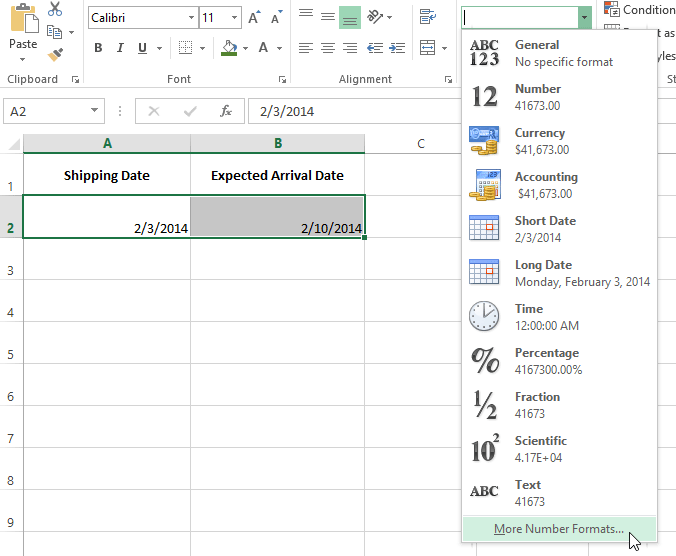
Format Cells डायलॉग बॉक्स दिखाई देगा। यहां से, आप वांछित Date Format विकल्प चुन सकते हैं।
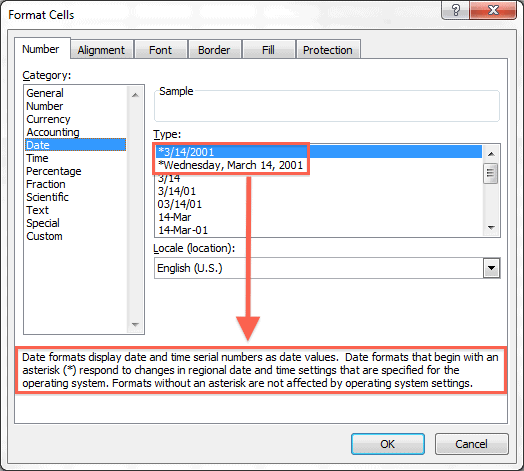
Increase and Decrease Decimal
Increase Decimal और Decrease Decimal आपको यह नियंत्रित करने की अनुमति देता है कि सेल में कितने दशमलव स्थान प्रदर्शित होते हैं। ये कमांड सेल के मान को नहीं बदलते हैं; इसके बजाय, वे मूल्य को दशमलव स्थानों की एक निश्चित संख्या में प्रदर्शित करते हैं।
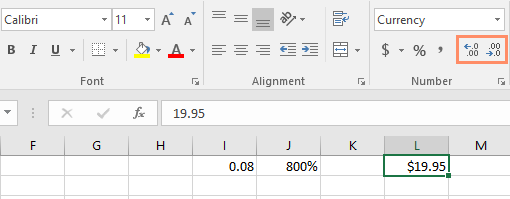
दशमलव को कम करने से उस दशमलव स्थान पर गोल मान प्रदर्शित होगा, लेकिन सेल में वास्तविक मान अभी भी formula bar में प्रदर्शित होगा।
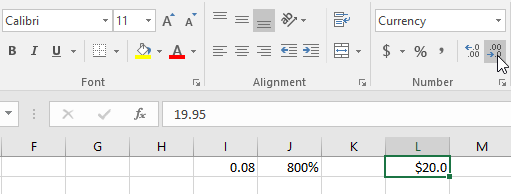
Note:- Increase/Decrease Decimal कमांड कुछ Number Format के साथ काम नहीं करते हैं, जैसे Date और Function.